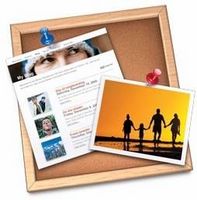
Apple offre un proprio generatore di unica pagina Web, chiamato iWeb. iWeb viene fornita di serie su tutte le versioni di iLife, che è standard su tutti i computer Mac. Molti utenti che preferiscono il formato del software Apple, è preferibile utilizzare iWeb sopra più tradizionale software di Web-building. Quindi cerchiamo di iniziare sulla costruzione di una pagina Web.
Istruzioni
1
Familiarizzare con il software che si prevede di utilizzare. Basta semplicemente lanciare iWeb, che può essere trovato in terrazza o nella cartella applicazioni. Curiosare un po' ed esplorare le funzionalità di layout. Quando avete fatto che, andare avanti e chiudere senza salvare e rilanciare iWeb.
2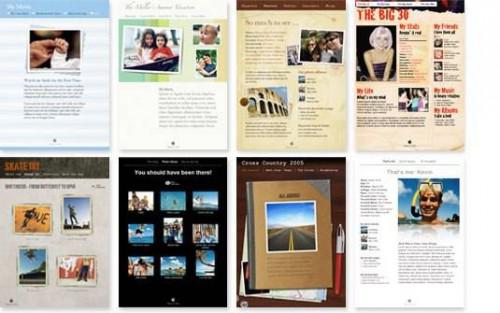
Quando si apre iWeb, noterete che viene caricato un sito vuoto, con un tema nero. Guardare attraverso i temi disponibili e scegliere quello che meglio si adatta alle vostre esigenze. Per fare questo, basta cliccare il pulsante "Tema" si trova sulla barra degli strumenti inferiore. Ora sarete in grado di scegliere tra circa 30 temi. Scegliere un vincitore.
3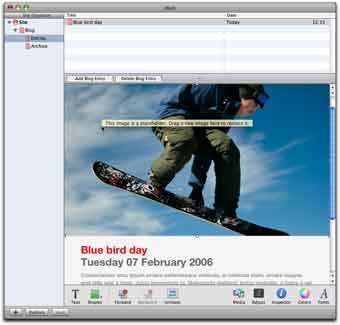
Barra degli strumenti inferiore che consente di scegliere un tema contiene tutti gli strumenti base che si utilizzerà per creare il tuo sito Web. Questa barra degli strumenti, trovate un modo per aggiungere testo, forme, widget e media. Esso servirà anche per cambiare i font e il rendering di colori. Puoi iniziare modificando la tua Home page, che è già visualizzata la pagina. Per modificare l'intestazione, fare doppio clic all'interno della casella, digitare il titolo del tuo sito e deselezionate. Da lì, si vuole completare la creazione della pagina base la propria idea unica che hai per il tuo sito. È possibile aggiungere immagini, audio e video facilmente utilizzando il pulsante media. È possibile aggiungere widget (ad esempio annunci di Adsense di Google) attraverso il widget pulsante. Dopo aver aggiunto elementi nuovi, basta posizionare sulla pagina facendo clic e trascinandolo nella posizione desiderata.
4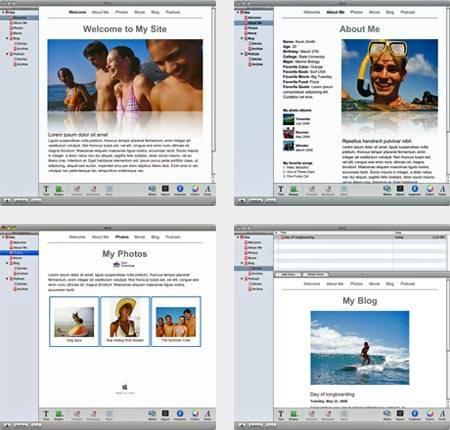
Il passo successivo è quello di aggiungere altre pagine al tuo sito. Per fare questo, si vuole fare clic destro nel riquadro"sito" che corre verticalmente tutto il senso giù il lato sinistro della finestra di iWeb. Quindi, selezionare "Nuova pagina". Questo farà apparire una finestra popup contenente diversi tipi di pagine che si può o non si desidera aggiungere al tuo sito (es. su, photo gallery, accoglienza). Selezionare il tipo di pagina che si desidera creare. Se si desidera creare una pagina che non è elencata, fare clic su "Vuoto". Modificare la pagina nello stesso modo che hai fatto il primo. Utilizzare la barra degli strumenti inferiore per aggiungere elementi alla tua pagina e trascinarli nella posizione desiderata. Ripetere questo processo e creare tutte le pagine che desideri per il tuo sito. Se in qualsiasi momento si desidera ridisporli, puoi semplicemente trascinare e rilasciare dal riquadro sito.
5
L'ultimo passo nel processo di creazione è quello di impostare il tuo sito per la pubblicazione sul Web. Per iniziare, fare clic sul pulsante "Ispettore" situato sulla barra inferiore. All'interno della casella "Impostazioni", si vuole compilare tutte le informazioni per il tuo sito Web. Assicurati di compilare tutti i campi facendo clic sulle diverse schede che si trova sulla parte superiore della finestra di ispezione.
6
Ora mettiamo online il tuo sito iWeb. Per effettuare questa operazione, è possibile scegliere di utilizzare Web esclusivo di Apple editoria software Mobile Me, o è possibile utilizzare un diverso editore Web e un client FTP. Se si sceglie di utilizzare la piattaforma di Apple, semplicemente clicca il pulsante "Pubblica" situato sulla parte inferiore sinistra della finestra iWeb e accedere al vostro Mobile Me conto. Se non avete già uno, vi darà la possibilità di creare una semplice e veloce. Da qui, tutto quello che dovete fare è seguire le indicazioni. Apple Mobile che me vi guiderà attraverso tutti i passi necessari per pubblicare il sito Web attraverso una procedura guidata. Ogni volta che si desidera apportare aggiornamenti al sito, farlo attraverso Mobile me.
7
Se si sceglie di andare l'itinerario personalizzato e utilizzare il proprio host (ad esempio Godaddy), si vuole semplicemente salvare il tuo sito sul desktop prima di chiudere iWeb. Successivamente, Cerca nel web per un programma FTP che si desidera utilizzare, scaricare e installare. Uno che è raccomandata e gratuita è Filezilla. Successivamente, utilizzare il client FTP per trasportare il vostro sito per il tuo host e di dominio, che sarà preimpostato tramite qualsiasi provider di hosting che avete scelto. Qualsiasi momento che si desidera apportare aggiornamenti al sito, semplicemente aggiornare la pagina nuova o aggiornata al tuo sito utilizzando il client FTP.
8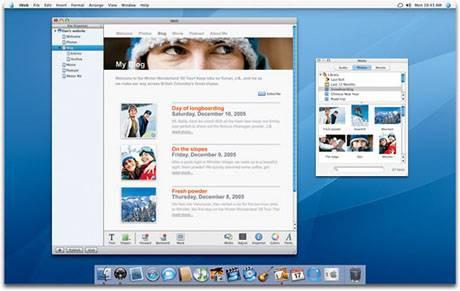
Ora si dovrebbe avere un sito Web di up-and-running creato con applicazione iWeb esclusivo di Apple. iWeb occasionalmente rilascia la versione migliore e più ricco di funzionalità. È possibile controllare Apple.com per tutti i dettagli sulle nuove uscite e tutte le altre domande.
Consigli & Avvertenze
- Essere paziente. Tutta la progettazione Web richiede un po ' per abituarsi. Prova ed errore è una parte enorme di successo con un sito Web.